Excelでは、円グラフもかんたんにつくれます。
売上の構成比を円グラフで表示させるとわかりやすく便利です。
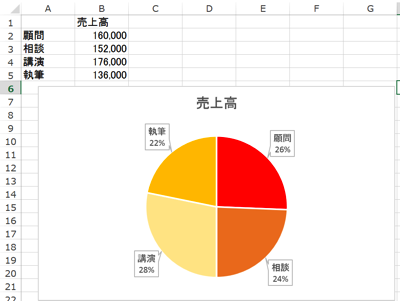
グラフはまず作ってみる
「どんなグラフを作ればいいかわからない」
「こういう場合はどんなグラフを作ればいいのですか」
とよく聞かれます。
グラフは、好みです。
一定のセオリーはありますが、見てわかるものを作ってみましょう。
そのセオリーとは、
・比較は、縦棒グラフ
・推移は、折れ線グラフ
・割合は、円グラフ
・3Dグラフは、見にくい場合が多いので使わない
といったものです。
Excelのよさは、繰り返しガンガン作れること。
消しゴムで消したり、紙をとりかえたりする必要はありません。
思い切って作ってみればいいのです。
円グラフの作り方・カスタマイズ
Excel2010で円グラフを作るには、データを選択して、[挿入]から、[円]でアイコンをクリックするだけです。
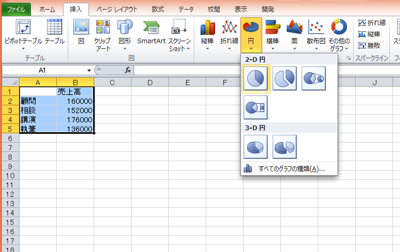
こんなグラフができます。
グラフをクリックして、[グラフツール]→[デザイン]→[グラフのレイアウト]を選べば、ある程度のデザインを変えることができます。
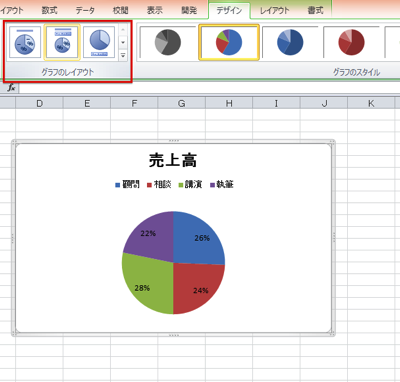
Excel2013では、おすすめグラフという機能が便利です。
データを選択して、[挿入]→[おすすめグラフ]をクリックすると、
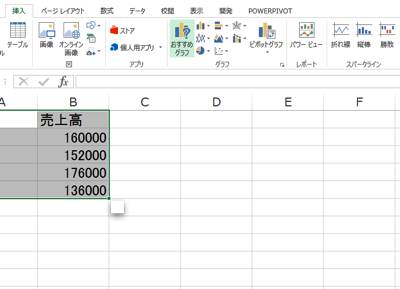
このようにExcel側で数種類のグラフを見せてくれます。
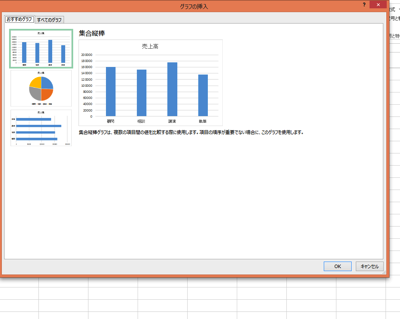
円グラフを選び、デザインを選択すれば、こういったグラフが完成します。
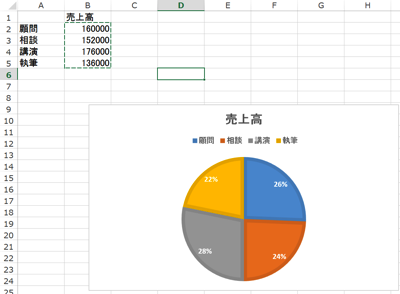
ただ、標準だと色がいまいちなんです・・・。
その他の部分も含めて、自分好みにカスタマイズしましょう。
私ならこうやります。
凡例を選択してDeleteで消します。
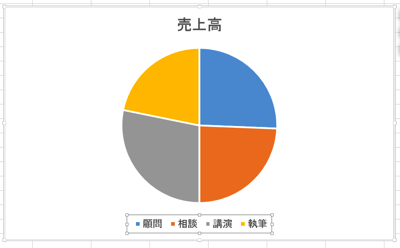
グラフを選択して、右側のメニューから、[データラベル]→[データの吹き出し]を選ぶと、こうなります。
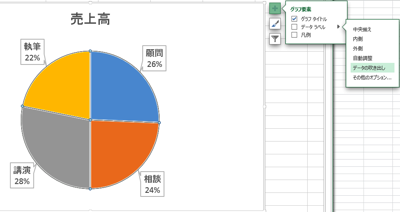
最後に、グラフの各要素を選択して、[グラフツール]の[書式]→[図形の塗りつぶし]で好きな色を選びましょう。
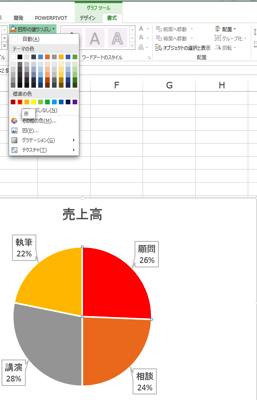
こういうグラフが完成します。
データが変わったら、データ部分(セルB2からB5)を変更すれば、ずっとこのデザインを使えます。
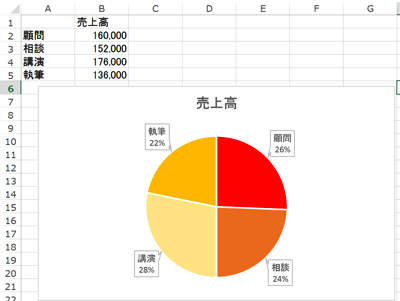
円グラフを作れるように売上のバランスをとる
売上にはいろんな属性があります。
・時間が選べるもの、選べないもの
・単価が高いもの、低いもの
・継続的なもの、単発のもの
・好きなもの、嫌いなもの
・得意なもの、得意でないもの
・今後伸びていくと思われるもの、衰退すると思われるもの
・自分でないとできないこと、自分でなくてもできること
・労働集約的なもの、そうでないもの
・季節の偏りがあるもの、そうでないもの
・食べるための仕事、やりたい仕事
これらのバランスをとるために、売上の種類を増やし、バランスをとるべきです。
特に規模の小さいビジネスでは、それがリスクヘッジになります。
円グラフが作れるような売上構成を目指してみましょう。
Excelスキルも上がりますし、一石二鳥です。
サンプルはこちらからダウンロードできます。
EX-ITサンプル 円グラフ
推移を見るなら、積み上げ棒グラフがおすすめです。
昨日は、「たまにはTsukiでも眺めましょ」にて密談(^_^;)
同じ方向性の税理士で集まりました。
税理士の集まりには参加しませんが(方向性が違うため)、税理士で集まることはあります。
昨日も、どんな生き方、働き方をしたいか、これからこうやりたい、こんな仕事を選びたいなど、前向きないい話ができました。
税理士登録がすんだばかりのTさんも希望を持ってくれたと思っています。
【1日1新】
※詳細は→「1日1新」
はじめての組み合わせの飲み会
新居周りをラン
■著書
『税理士のためのプログラミング -ChatGPTで知識ゼロから始める本-』
『すべてをがんばりすぎなくてもいい!顧問先の満足度を高める税理士業務の見極め方』
ひとり税理士のギモンに答える128問128答
【インボイス対応版】ひとり社長の経理の基本
「繁忙期」でもやりたいことを諦めない! 税理士のための業務効率化マニュアル
ひとり税理士の自宅仕事術
リモート経理完全マニュアル――小さな会社にお金を残す87のノウハウ
ひとり税理士のセーフティネットとリスクマネジメント
税理士のためのRPA入門~一歩踏み出せば変えられる!業務効率化の方法~
やってはいけないExcel――「やってはいけない」がわかると「Excelの正解」がわかる
AI時代のひとり税理士
新版 そのまま使える 経理&会計のためのExcel入門
フリーランスとひとり社長のための 経理をエクセルでトコトン楽にする本
新版 ひとり社長の経理の基本
『ひとり税理士の仕事術』
『フリーランスのための一生仕事に困らない本』
【監修】十人十色の「ひとり税理士」という生き方
